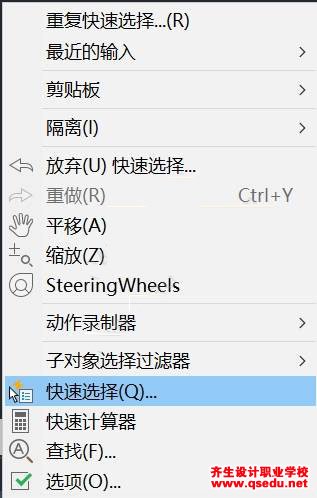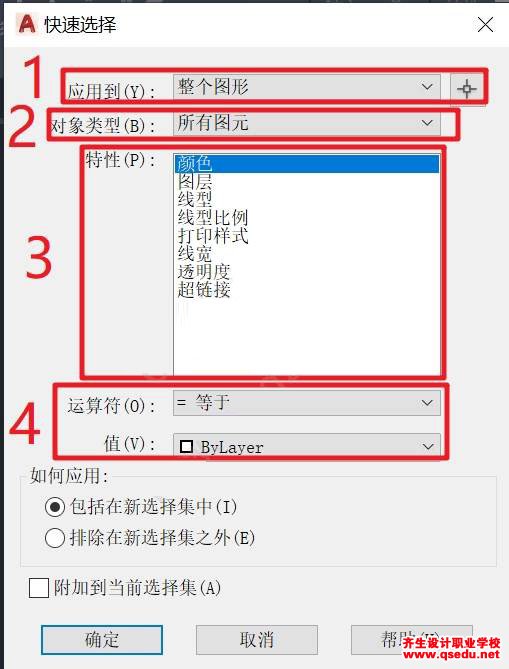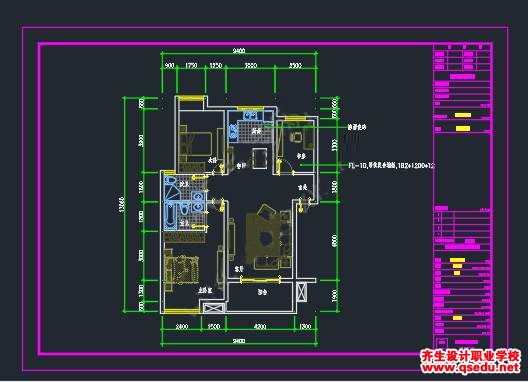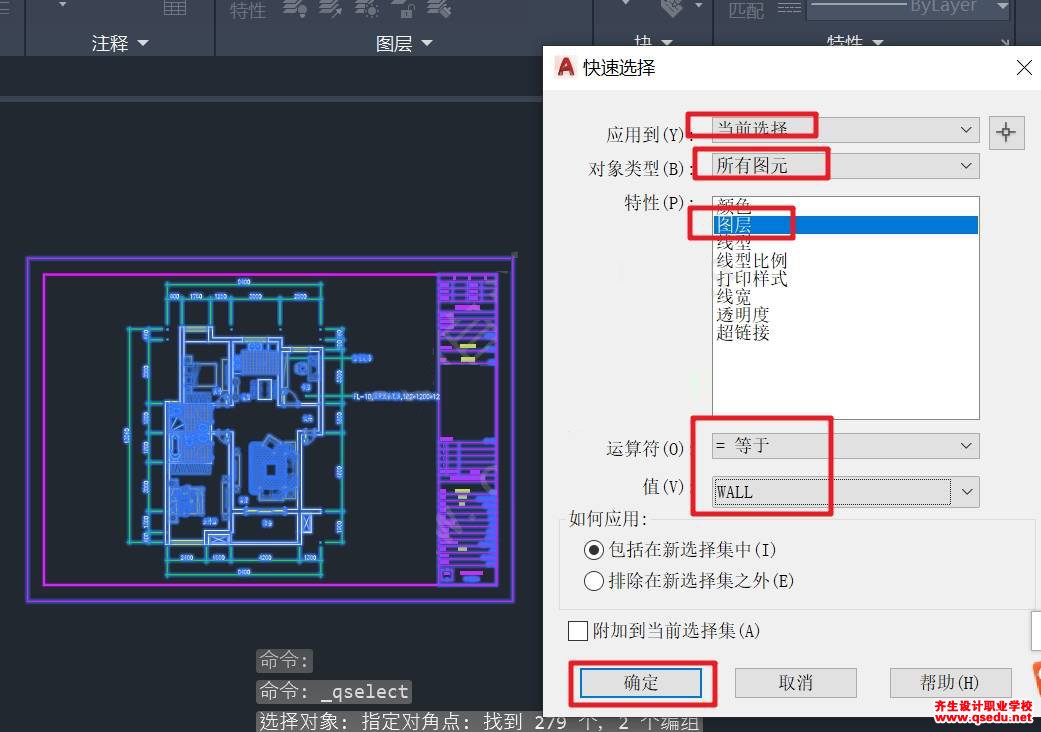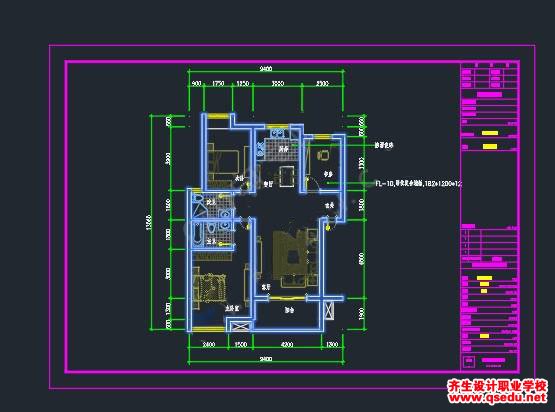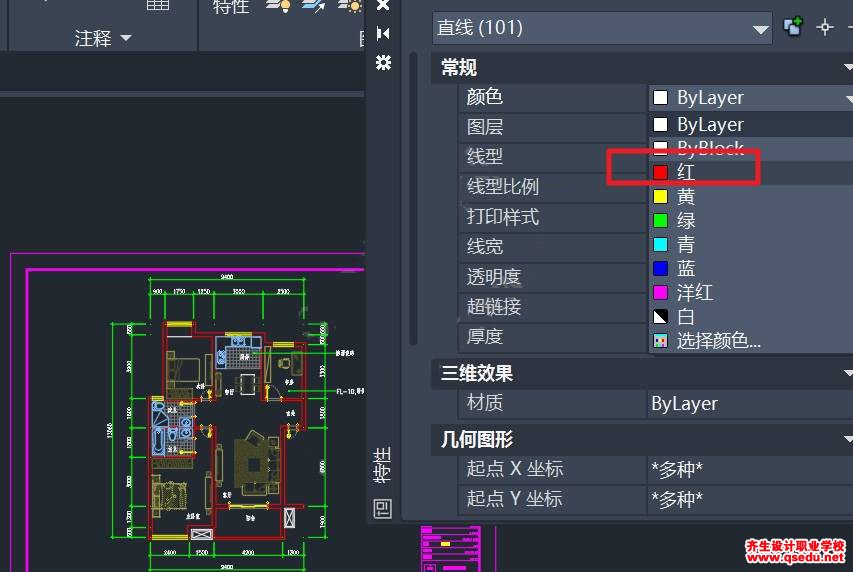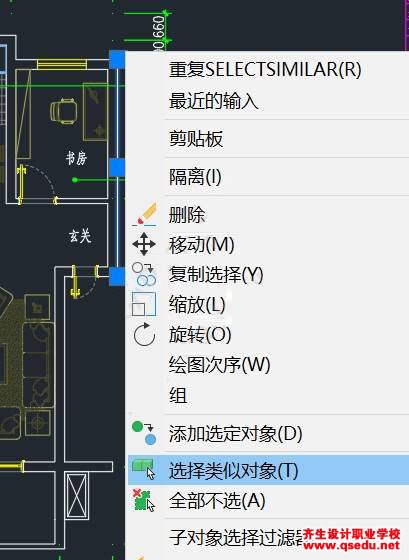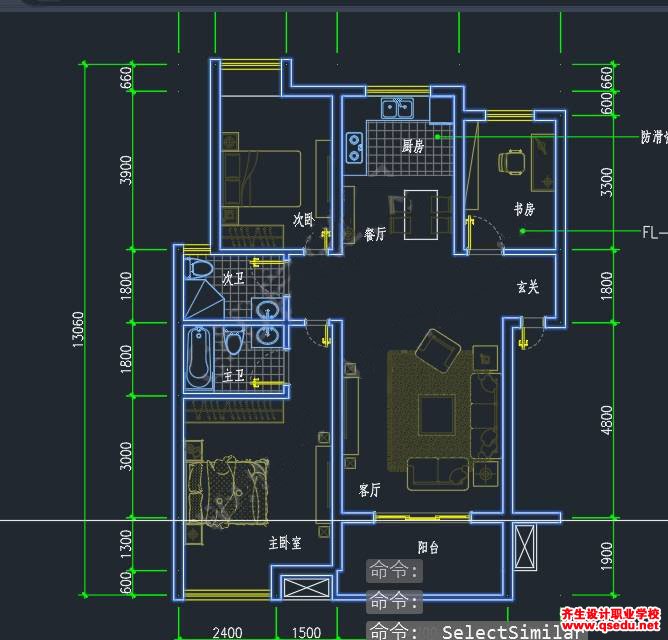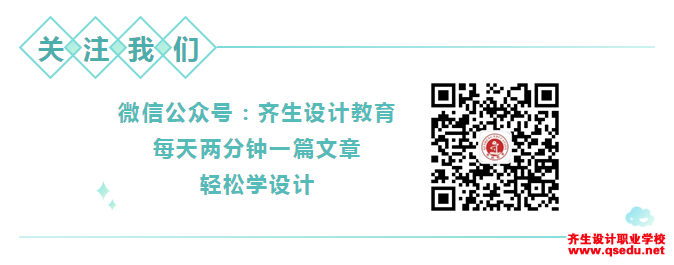之前我们介绍了cad中的查找命令,用的好对批量修改文字真的帮助非常大,今天我们给大家介绍另一个神奇的命令快速选择,快捷键:QSE,或者通过鼠标右键绘图区空白处即可调出。
选择快速选择后,我们可以看到四大部分:1、选择的对象;2、对象的类型;3、对象特性;4、对象特性的值。
说到这,很多人就问了,时间工作中这些到底怎么用呢?
比如我想将下面的墙体全部改成红色,一个一个选肯定不太现实,那怎么办呢?
这时我们就可以利用快速选择,一次性选择全部墙体,执行命令之后按如图设置;
确定之后即可只选定墙体部分;
然后我们按crtl+1调出特性面板,改变颜色即可。
是不是感觉很快?
答:还有更快的,选择类似对象!
选中墙体的任意一根线,鼠标右键选择类似对象;
真真的一秒选中所需对象。
好了,今天的分享就到这里!
主要分享了快速选择和选择类似对象。
以及昨天分享的查找功能,更多的在于大家平时工作和学习过程中针对各自的需求灵活应用。